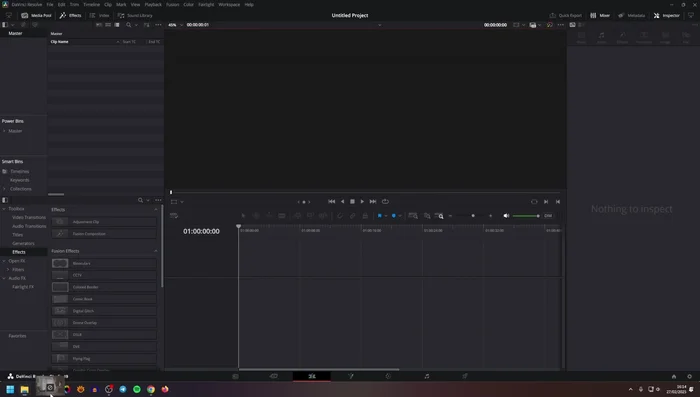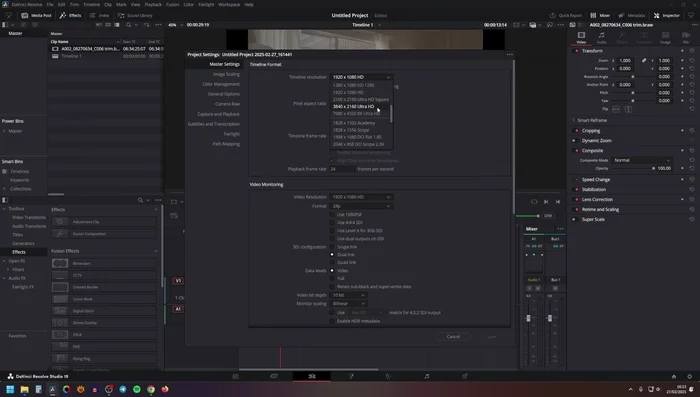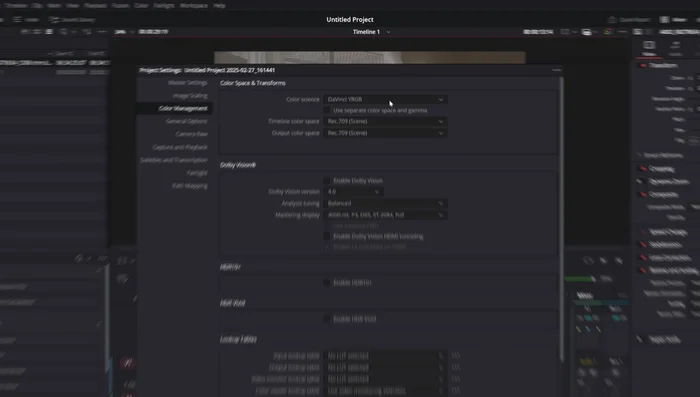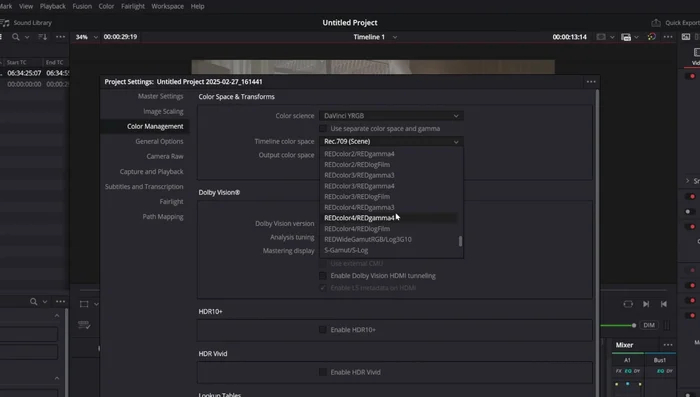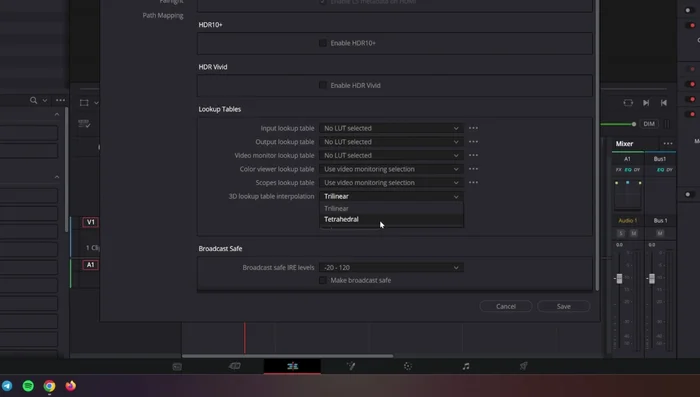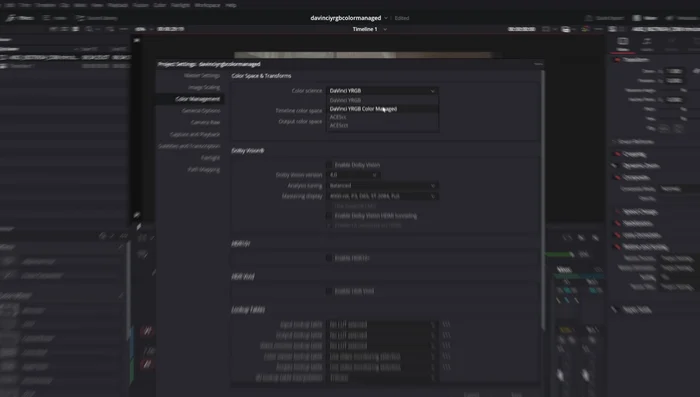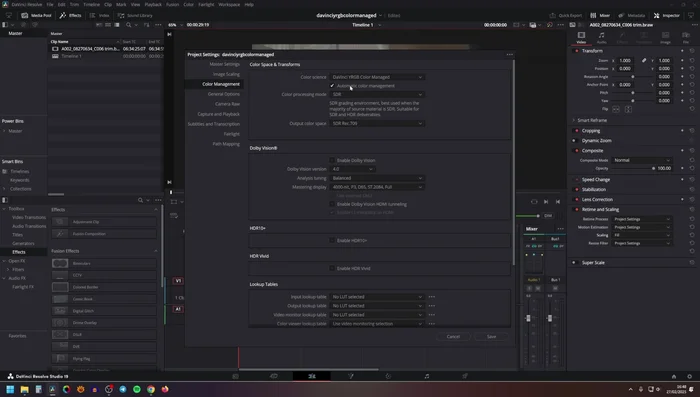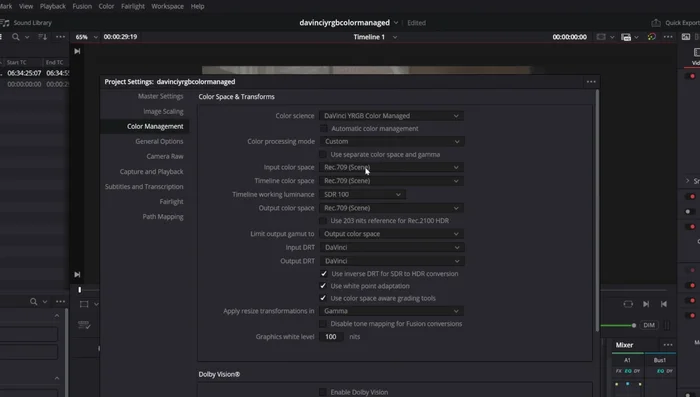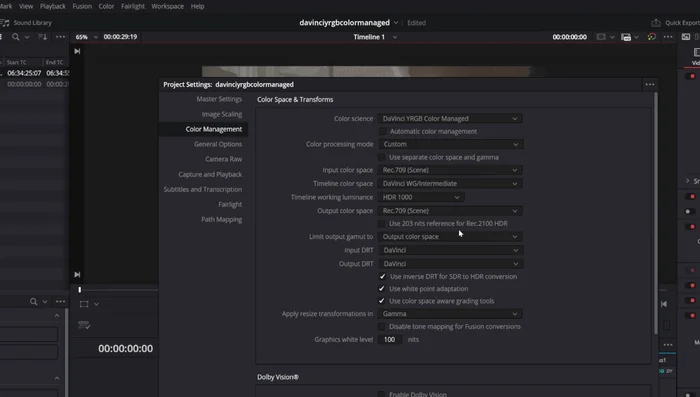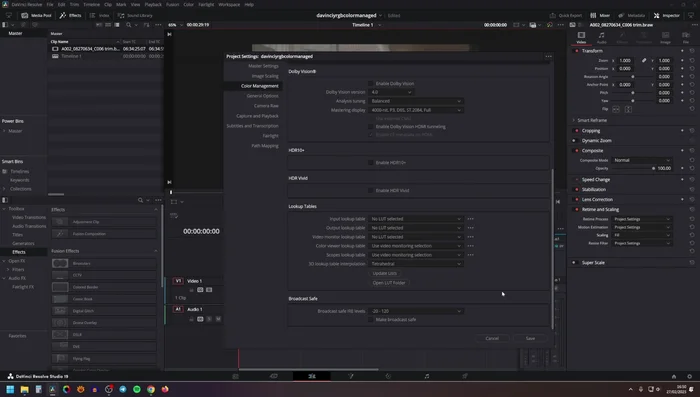Domina el arte de la colorimetría y transforma tus videos en obras maestras cinematográficas con DaVinci Resolve. Esta guía definitiva te revela técnicas profesionales para lograr un look fílmico excepcional. Desde ajustes básicos hasta correcciones de color avanzadas, aprenderás a utilizar todas las herramientas de Resolve para obtener resultados impactantes. Prepárate para llevar tus proyectos al siguiente nivel.
Methods: Método con Transformación del Espacio de Color (Color Space Transform)
Instrucciones Paso a Paso
-
Importación y Preparación del Clip
- Importar el clip a la línea de tiempo de DaVinci Resolve.
- Ajustar la resolución del proyecto si es necesario (opcional).
- En Ajustes del Proyecto > Color Management > Color Science, seleccionar DaVinci YRGB.
- En Timeline Color Space, seleccionar DaVinci White Gamut Intermediate, y en Output Color Space, seleccionar Rec.709 Gamma 2.4.




Importación y Preparación del Clip - Ajustar la interpolación de las tablas de LUT a Tetrahedral para mayor precisión.

Importación y Preparación del Clip -
Transformación del Espacio de Color (Método Manual)
- Blackmagic Design White Gamut Gen 4/5). Seleccionar DaVinci White Gamut Intermediate para el espacio de color de salida.
- Agregar otro nodo. Copiar y pegar los ajustes del nodo anterior, pero cambiar el Input Color Space a DaVinci White Gamut y el Output Color Space a Rec.709 Gamma 2.4.
-
Etalonaje: Correcciones Primarias
- Realizar las correcciones primarias (balance de blancos, exposición, contraste) utilizando las ruedas de color y las curvas.
-
Etalonaje: Correcciones Secundarias
- Realizar correcciones secundarias usando nodos en paralelo para áreas específicas de la imagen.
Tips
- Utilizar Gamma lineal para mayor precisión en el balance de blancos.
- Ajustar la ganancia en las ruedas de color para modificar el balance de blancos sin afectar demasiado la luminancia.
Methods: Método sin Transformación del Espacio de Color (DaVinci YRGB Color Managed)
Instrucciones Paso a Paso
-
Importación y Preparación del Clip
- Importar el clip a la línea de tiempo.
-
Configuración del Espacio de Color DaVinci YRGB Color Managed
- En Ajustes del Proyecto > Color Management, seleccionar DaVinci YRGB Color Managed.
- Desmarcar "Automatic Color Management". En Color Processing Mode, seleccionar Custom.
- Seleccionar el Input Color Space correcto (si se conoce), o dejar en Rec.709 Scene para un ajuste automático.
- Seleccionar DaVinci White Gamut Intermediate para el Timeline Color Space y Rec.709 Gamma 2.4 para el Output Color Space.




Configuración del Espacio de Color DaVinci YRGB Color Managed - Ajustar la interpolación de las tablas de LUT a Tetrahedral.

Configuración del Espacio de Color DaVinci YRGB Color Managed -
Etalonaje del Color
- Realizar las correcciones primarias y secundarias en el módulo de Color.
Tips
- Utilizar el Film Look Creator (en la versión Studio) para generar looks cinematográficos antes de la transformación final del espacio de color.
Errores Comunes a Evitar
1. Sobre-saturación de colores
Razón: Un exceso de saturación hace que los colores se vean artificiales e irreales, perdiendo naturalidad y credibilidad en la imagen.
Solución: Reduce la saturación gradualmente hasta lograr un aspecto más orgánico y cinematográfico.
2. Balance de blancos incorrecto
Razón: Un balance de blancos mal ajustado genera colores desfasados y una imagen con tonos fríos o cálidos indeseados, afectando la atmósfera general.
Solución: Ajusta el balance de blancos utilizando una herramienta de balance de blancos o corrigiéndolo con herramientas de corrección de color como las curvas.
FAQs
¿Cuál es la mejor manera de lograr una piel de aspecto natural en DaVinci Resolve?
Para una piel natural, utiliza herramientas como el 'Primary Color Wheels' con ajustes sutiles en el brillo y saturación. Evita la sobrecorrección y considera usar máscaras para trabajar solo en la piel, dejando el resto de la imagen intacta. Herramientas como el 'Power Windows' son ideales para este propósito. Experimenta con el balance de blancos y el lift para refinar el tono de piel.
¿Cómo puedo conseguir un look cinematográfico consistente en todo mi proyecto?
Crea un 'look' de referencia usando una escena representativa de tu proyecto. Graba los ajustes de color en un 'Still Store' o crea un LUT (Lookup Table) personalizado. Aplica esta referencia a todo tu metraje, haciendo ajustes menores según sea necesario para cada toma, pero manteniendo la coherencia general del color y la estética.